
LightPDF Editor es un editor de PDF muy completo. Puede abrir documentos PDF guardados en el ordenador, crear nuevos documentos PDF en blanco y convertir archivos de otros formatos como Word, Excel, JPG, etc. en documentos PDF. Consulta el siguiente tutorial detallado para abrir y crear tu PDF.
Abrir un PDF
Elige uno de los siguientes métodos para abrir el documento PDF:
- Haz clic en Archivo> Abrir> selecciona el que quieras abrir> haz clic en Abrir.
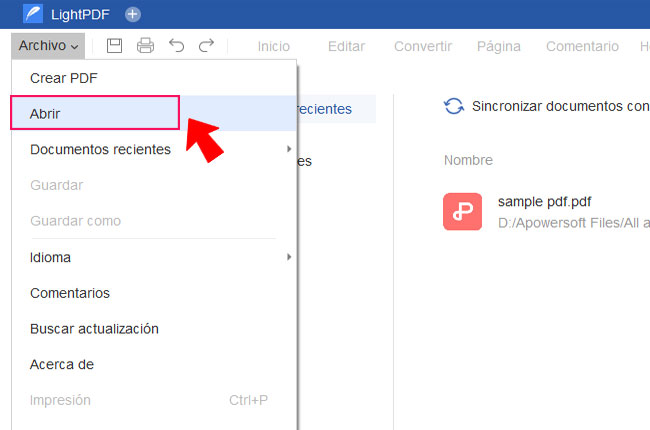
- Abre el editor de LightPDF, haz clic en el “+” de la esquina superior izquierda para añadir archivos, o arrastra el documento PDF al espacio en blanco.
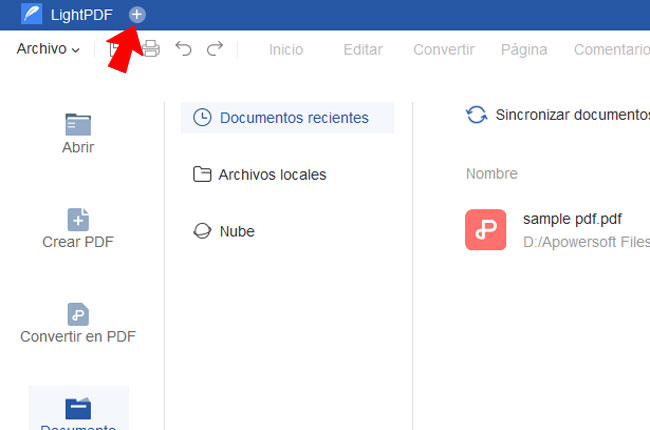
- Haz clic en el botón ” Haga clic para abrir el PDF en la parte derecha de la interfaz principal> selecciona el archivo que quieres abrir> haz clic en Abrir.
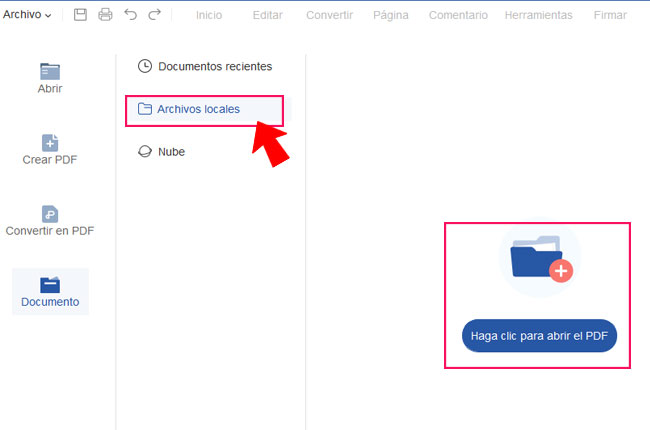
- Haz clic con el botón derecho del ratón en el documento PDF> haz clic en Abrir con> selecciona LightPDF Editor.
- Si has configurado LightPDF Editor como editor de PDF por defecto, puedes abrir directamente el documento PDF seleccionado en LightPDF Editor haciendo doble clic en el archivo PDF.
- Si quieres abrir un documento reciente, puedes elegir Archivo> Documentos recientes, seleccionar uno para abrirlo.
Crear un nuevo PDF
- Haz clic en Archivo> Crear PDF para crear un nuevo documento PDF en blanco, puedes añadir libremente texto e imágenes al documento en blanco.
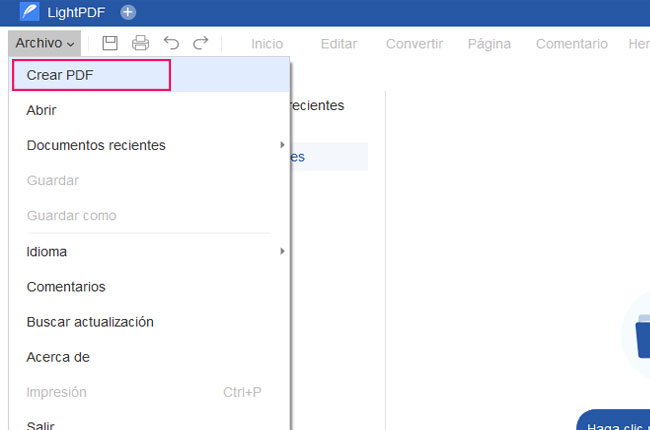
- Haz clic en Crear PDF en la barra de herramientas de la izquierda para crear un nuevo documento PDF.
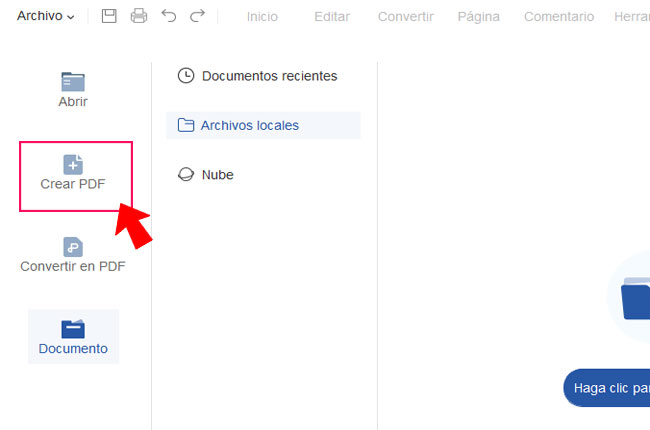
Convertir a PDF

Volver a la interfaz principal
- Haz clic en LightPDF en la esquina superior izquierda para volver a la interfaz principal, añadir y crear documentos PDF de nuevo.
Establecer el lector de PDF por defecto
- Haz clic con el botón derecho del ratón en el documento PDF del escritorio> Abrir con> selecciona LightPDF Editor> marca Usar siempre esta aplicación para abrir archivos .pdf> haz clic en Aceptar.
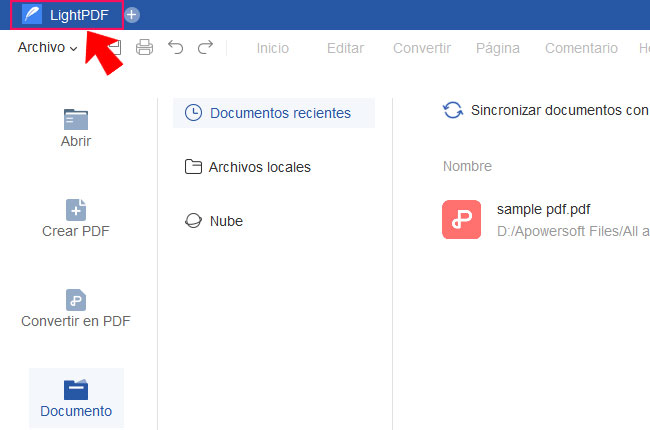
- Después de establecer el Editor LightPDF como editor de PDF por defecto, puedes hacer doble clic para abrir el documento PDF sin necesidad de abrir el software.
Abrir un PDF encriptado
- Si el documento PDF que quieres abrir tiene una contraseña de apertura, independientemente del método que utilices para abrirlo, tienes que introducir la contraseña. Después de introducir la contraseña, haz clic en Aceptar para abrirlo.
Si encuentras algún problema en el proceso de utilización del Editor LightPDF, no dudes en ponerte en contacto con nosotros.
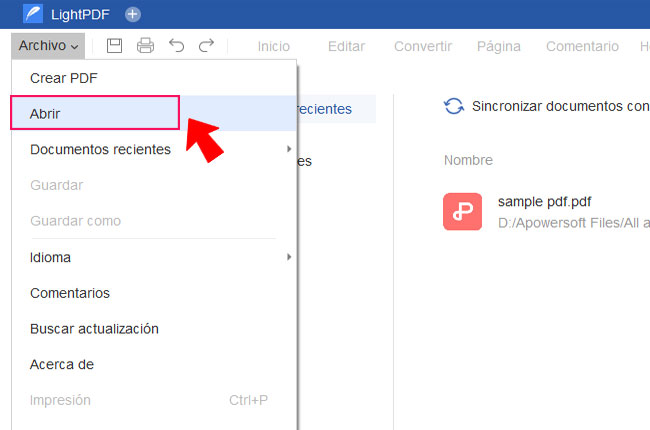
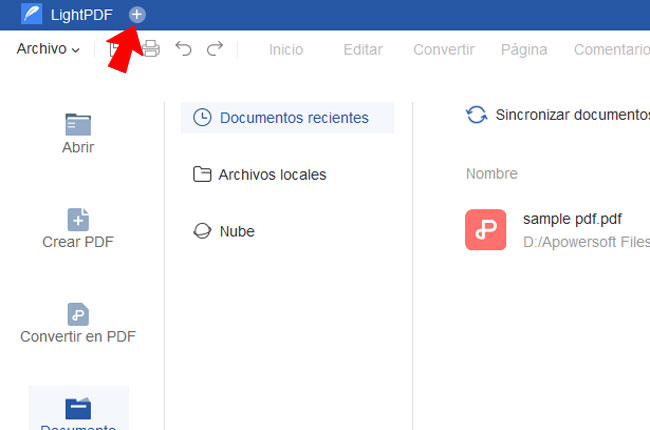
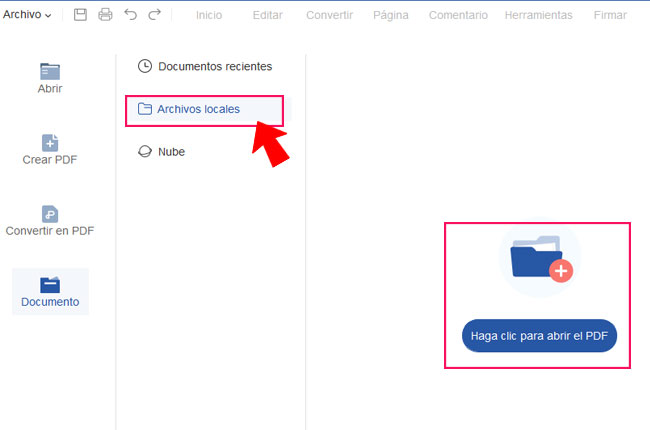
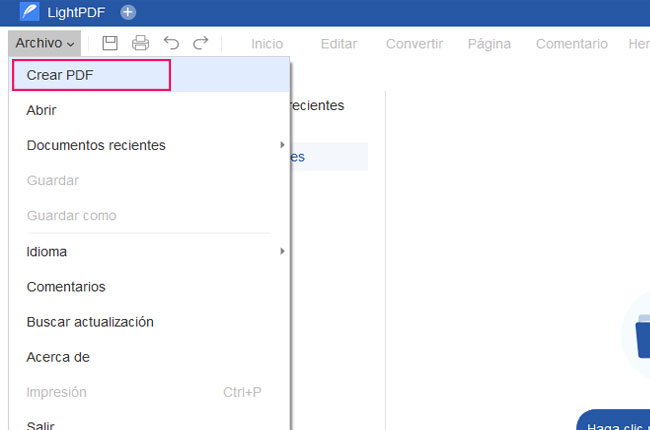
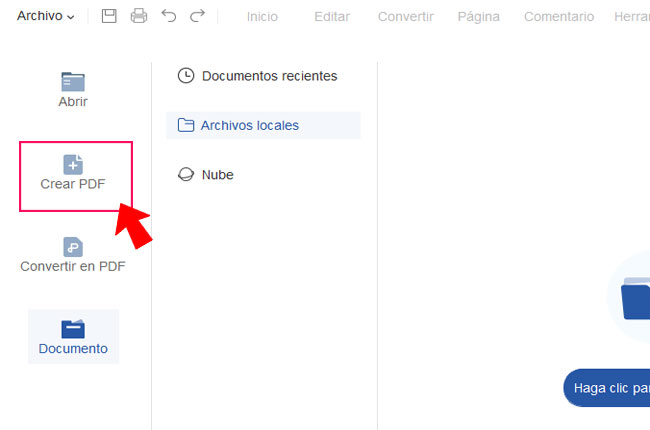
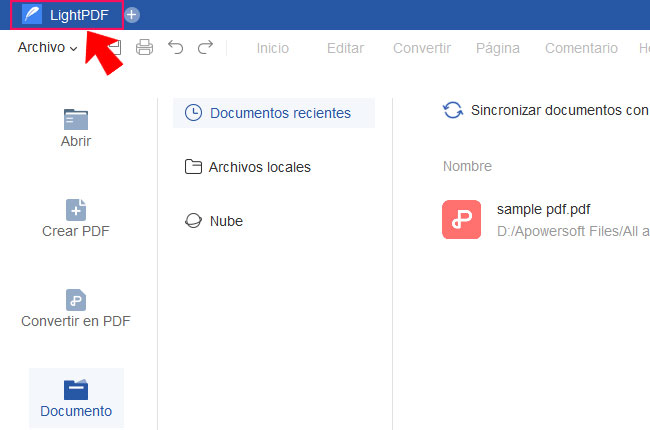
Dejar un comentario